Vue小案例 之 商品管理------添加商品
进行添加button,以及商品列表的创建
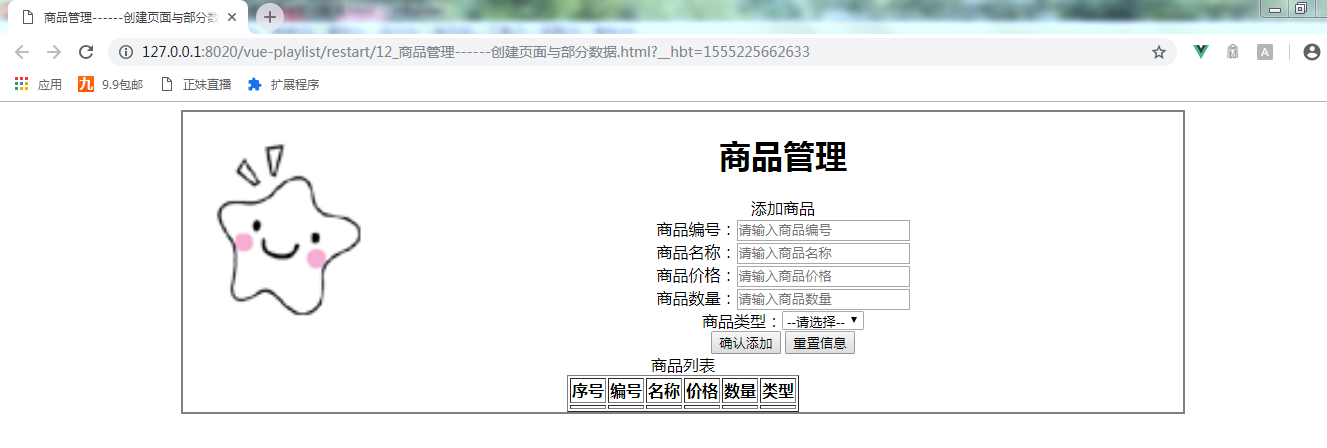
html:
<div class="form-btn">
<button>确认添加</button>
<button>重置信息</button> </div> </div>
<!--显示表格-->
<div class="table-warp">
<div class="title">商品列表</div>
<table border="" align="center"> <tr>
<th>序号</th>
<th>编号</th>
<th>名称</th>
<th>价格</th>
<th>数量</th>
<th>类型</th>
</tr>
<tr>
<td></td>
<td></td>
<td></td>
<td></td>
<td></td>
<td></td>
</tr>
</table> </div>
在vue代码中创建方法,以及创建假数据,进行对两个button事件处理:
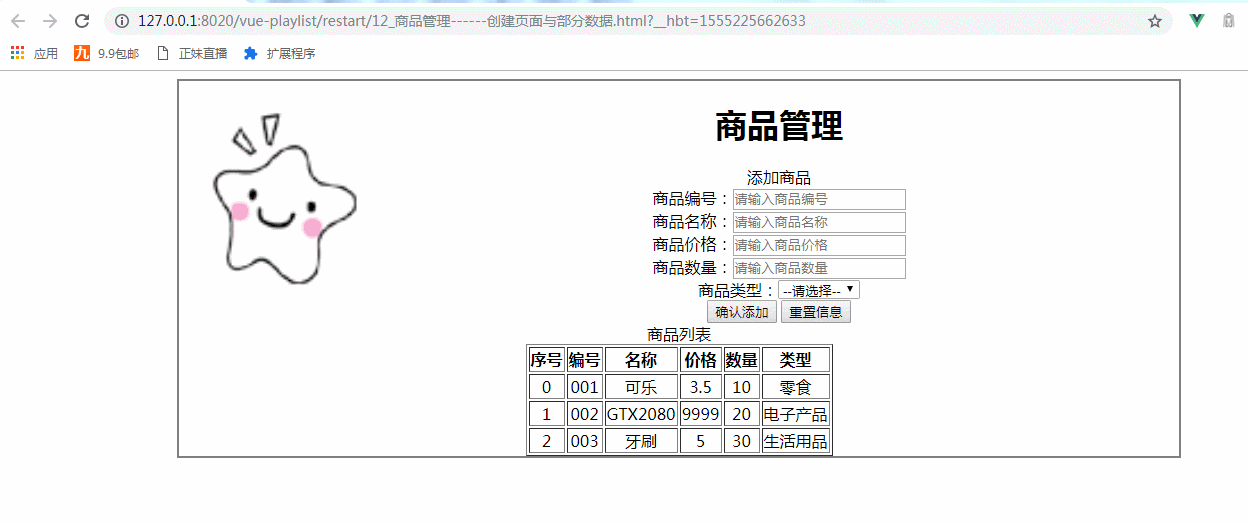
添加的vue代码:
<script>
window .onload= () =>{
new Vue({
el:"#container",
data:{
imgUrl:'../res/images/',
imgName:'lovely.ico',
goods:{
id:'',
name:'',
price:'',
num:'',
type:''
},
goodsType:['零食','电子产品','生活用品'],
goodsArry:[
{id:'',name:'可乐',price:3.5,num:,type:'零食'},
{id:'',name:'GTX2080',price:,num:,type:'电子产品'},
{id:'',name:'牙刷',price:,num:,type:'生活用品'}
]
},
methods:{
addGoods(){
this.goodsArry.push(this.goods);
this.goods={};
}
}
});
}
</script>
this.goods={}; 表示点击完确认添加按钮,添加商品中的数据清空
html:
<div id="container">
<!--logo title-->
<div class="header">
<img :src="imgUrl+imgName" class="logo" height="200px" width="200px" style="padding-top: 0px; float: left;"/>
<h1 class="title">商品管理</h1>
</div>
<!--输入部分input-->
<div class="form-warp">
<div class="title">添加商品</div>
<div class="content">
商品编号:<input type="text" placeholder="请输入商品编号" v-model="goods.id"/><br />
商品名称:<input type="text" placeholder="请输入商品名称" v-model="goods.name"/><br />
商品价格:<input type="text" placeholder="请输入商品价格" v-model="goods.price"/><br />
商品数量:<input type="text" placeholder="请输入商品数量" v-model="goods.num"/><br />
商品类型:<select v-model="goods.type">
<option value="" disabled="disabled">--请选择--</option>
<option v-for="type in goodsType">{{type}}</option>
</select>
</div>
<div class="form-btn">
<button @click="addGoods">确认添加</button>
<button @click="goods= { } ">重置信息</button>
</div>
</div>
<!--显示表格-->
<div class="table-warp">
<div class="title">商品列表</div>
<table border="" align="center">
<tr>
<th>序号</th>
<th>编号</th>
<th>名称</th>
<th>价格</th>
<th>数量</th>
<th>类型</th>
</tr>
<tr v-for="(item,index) in goodsArry" :key="item.id">
<td>{{index}}</td>
<td>{{item.id}}</td>
<td>{{item.name}}</td>
<td>{{item.price}}</td>
<td>{{item.num}}</td>
<td>{{item.type}}</td>
</tr>
</table>
</div>
</div>
</body>
实现以上商品的添加以及重置信息总的代码:
<!DOCTYPE html>
<html>
<head>
<meta charset="UTF-8">
<title>商品管理------创建页面与部分数据</title>
<script src="../js/vue.js"></script> <script> window .onload= () =>{
new Vue({
el:"#container",
data:{
imgUrl:'../res/images/',
imgName:'lovely.ico',
goods:{
id:'',
name:'',
price:'',
num:'',
type:''
},
goodsType:['零食','电子产品','生活用品'],
goodsArry:[
{id:'',name:'可乐',price:3.5,num:,type:'零食'},
{id:'',name:'GTX2080',price:,num:,type:'电子产品'},
{id:'',name:'牙刷',price:,num:,type:'生活用品'} ] },
methods:{
addGoods(){ this.goodsArry.push(this.goods);
this.goods={};
} }
});
}
</script>
<style>
#container{
margin: auto;
text-align: center;
width: 1000px;
border:2px solid gray;
} </style>
</head>
<body>
<div id="container"> <!--logo title-->
<div class="header">
<img :src="imgUrl+imgName" class="logo" height="200px" width="200px" style="padding-top: 0px; float: left;"/>
<h1 class="title">商品管理</h1> </div> <!--输入部分input-->
<div class="form-warp">
<div class="title">添加商品</div>
<div class="content"> 商品编号:<input type="text" placeholder="请输入商品编号" v-model="goods.id"/><br />
商品名称:<input type="text" placeholder="请输入商品名称" v-model="goods.name"/><br />
商品价格:<input type="text" placeholder="请输入商品价格" v-model="goods.price"/><br />
商品数量:<input type="text" placeholder="请输入商品数量" v-model="goods.num"/><br />
商品类型:<select v-model="goods.type"> <option value="" disabled="disabled">--请选择--</option>
<option v-for="type in goodsType">{{type}}</option> </select> </div>
<div class="form-btn">
<button @click="addGoods">确认添加</button>
<button @click="goods= { } ">重置信息</button> </div> </div>
<!--显示表格-->
<div class="table-warp">
<div class="title">商品列表</div>
<table border="" align="center"> <tr>
<th>序号</th>
<th>编号</th>
<th>名称</th>
<th>价格</th>
<th>数量</th>
<th>类型</th>
</tr>
<tr v-for="(item,index) in goodsArry" :key="item.id">
<td>{{index}}</td>
<td>{{item.id}}</td>
<td>{{item.name}}</td>
<td>{{item.price}}</td>
<td>{{item.num}}</td>
<td>{{item.type}}</td>
</tr>
</table> </div> </div>
</body>
</html>
实现商品的添加以及重置信息
Vue小案例 之 商品管理------添加商品的更多相关文章
- Cookie小案例-----记住浏览过的商品记录
Cookie小案例------记住浏览过的商品记录 我们知道,这个功能在电商项目中非经常见.这里处理请求和页面显示都是由servlet实现,主要是为了体现cookie的作用, 实现功能例如以下: 1, ...
- Vue小案例 之 商品管理------学习过滤器 使用过滤器处理日期的格式
代码学习过滤器 过滤器介绍:过滤模型数据,在数据显示前做预处理操作: 内置过滤器:在1.x中,Vue提供了内置过滤器,但是在2.x中已经完全废除: 解决办法: (1)使用第三方库来替代1.x中的内置过 ...
- Vue小案例 之 商品管理------修改商品数量以及增加入库日期属性
实现修改商品的数量: 加入的代码: css: .clear-btn{ text-align: right; padding-right: 10px; } .table-warp a{ text-dec ...
- Vue小案例 之 商品管理------批量删除与商品数量的调整
通过索引进行删除,进行测试,是否获取其索引: 测试效果: 测试代码,在vue中定义一个空的数组,以便后面进行数据的绑定: data:{ imgUrl:'../res/images/', imgName ...
- Vue小案例 之 商品管理------删除商品与提示
实现删除商品功能 根据索引来进行删除商品: 实现删除商品的HTML: <!--显示表格--> <div class="table-warp"> <di ...
- Vue小案例 之 商品管理------为之前的页面修改样式
最终修改的页面效果: 修改的css: <style> #container{ margin: auto; text-align: center; width: 1000px; border ...
- Vue小案例 之 商品管理------创建页面与部分数据
logo的路径: 页面的初始布局: 初始的HTML: <div id="container"> <!--logo title--> <div clas ...
- Vue(小案例_vue+axios仿手机app)_Vuex优化购物车功能
一.前言 1.用vuex实现加入购物车操作 2.购物车详情页面 3.点击删除按钮,删除购物详情页面里的对应商品 二.主要内容 1.用vuex加入购物车 (1)在src ...
- Vue(小案例_vue+axios仿手机app)_购物车(二模拟淘宝购物车页面,点击加减做出相应变化)
一.前言 在上篇购物车中,如果用户刷新了当前的页面,底部导航中的数据又会恢复为原来的: 1.解决刷新,购物车上数值不变 ...
随机推荐
- [LeetCode] 130. Surrounded Regions_Medium tag: DFS/BFS
Given a 2D board containing 'X' and 'O' (the letter O), capture all regions surrounded by 'X'. A reg ...
- ElasticSearch6.2.3安装Head插件
1.环境 Linux centos7 elasticsearch-head的zip包,github网址如下:https://github.com/mobz/elasticsearch-head nod ...
- mac date
格式化UTC为可读格式 mbp:~ gavin$ date -r 1546848158 2019年 1月 7日 星期一 16时02分38秒 CST 获取当前 UTC mbp:~ gavin$ date ...
- 软件测试常用Linux命令
有些技能可以事半功倍,有些命运掌握在我们手中.熟练的掌握和使用这些命令可以提高工作效率,并且结合这些命令对测试过程中遇到的问题进行一些初步的定位. 1 目录与文件操作 1.1 ls(初级) 使用权限: ...
- Struts2自定义Field级别的错误提示信息
自定义Field级别的错误提示信息步骤: 在action包中新建一个以Action命名的properties文件,如:RegisterAction.properties 2. 然后在该属性文件中指定每 ...
- 基于MySQL提供的Yum repository安装MySQL5.6
基于MySQL提供的Yum repository安装MySQL5.6 1:下载YUM包 1.1切换到root用户: 1)su - root 2)wget http://dev.mysql.com/ge ...
- Springboot整合Mybatis 之分页插件使用
1: 引入jar包 <!-- 引入MyBatis分页插件--> <dependency> <groupId>com.github.pagehelper</gr ...
- rpgmakermv(10) GraphicalDesignMode
插件地址:https://github.com/triacontane/RPGMakerMV/blob/master/GraphicalDesignMode.js 原文: メニュー画面や戦闘画面など各 ...
- php-fpm慢日志配置
upstream timed out (110: Connection timed out) while reading response header from upstream Nginx报错日志 ...
- hdu5067
题意 给了一个n*m的网格 然后一台挖掘机从(0,0) 这个位置出发,收集完全部的石头回到(0,0)挖掘机可以有无限的载重 用旅行商处理 dp[k][i] 表示在这个集合中最后到达i的最小距离,用集合 ...
